- Szerző Lauren Nevill [email protected].
- Public 2024-01-11 01:06.
- Utoljára módosítva 2025-01-23 15:20.
Előbb vagy utóbb az Android-eszközök szinte minden felhasználója hibával találkozik a rendszeralkalmazásokban. És az egyik leggyakoribb hiba a Google Play szolgáltatások alkalmazásban. Leggyakrabban valamilyen felhasználói művelet után következik be.
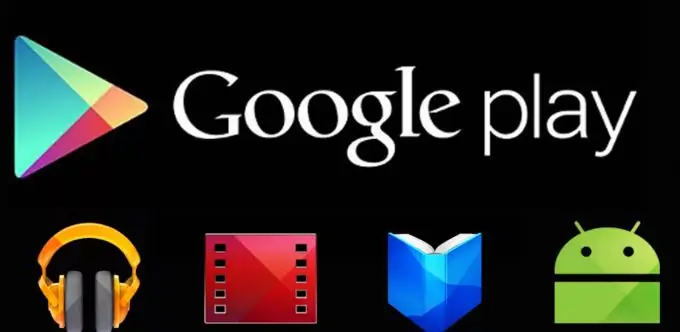
A Google Play
Android-okostelefon megvásárlása után a tulajdonosok többsége a lehető legkényelmesebb használatra szeretné testre szabni készülékét. A fejlesztők nagyszámú programot és alkalmazást kínálnak, amelyeket nemcsak érdekes időtöltés céljából terveztek, hanem egy modern ember asszisztensei is. A Google és más cégek játékainak, zenéinek, segédprogramjainak nagy választéka megtalálható az App Store-ban.
A Google Playen szinte minden megtalálható, ami a kényelmes időtöltéshez szükséges.
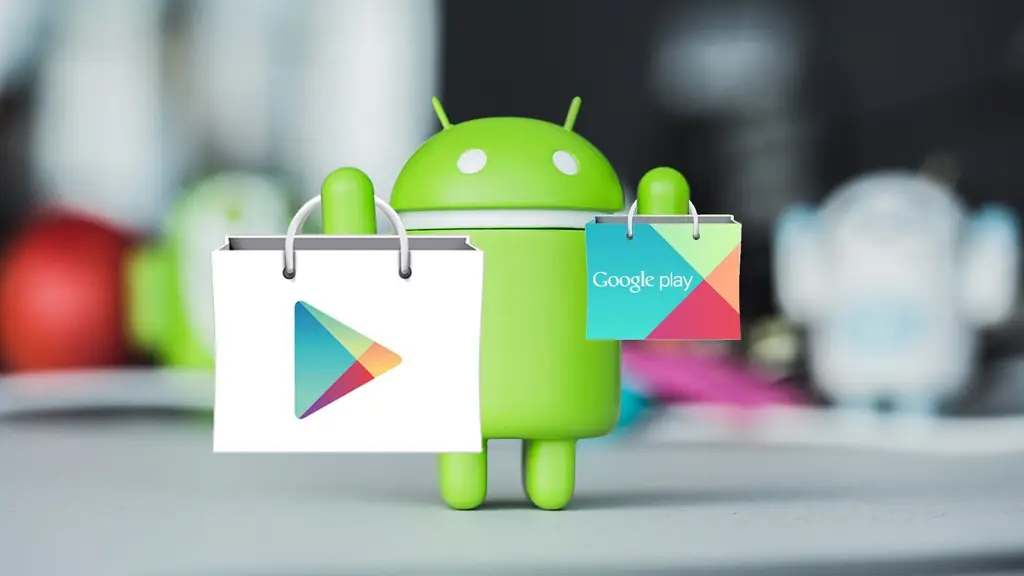
Google Play-szolgáltatások
Az Android mobileszközök tulajdonosai nagyon jól tudják, hogy bármilyen hivatalos tartalom letöltéséhez fel kell lépnie a Google Play szolgáltatásba. Itt különféle alkalmazásokat találhat, amelyek elősegítik a rendszer felgyorsítását, vírusirtókat minden ízléshez, játékokat és egyéb nagyon hasznos eszközöket a munkához és a játékhoz.
A Google Play Services egy operációs rendszerű Android rendszeralkalmazás, amely a következőkért felel:
- Az Android-eszköz felhasználói fiókjának hozzáférése a Play Áruház tartalmához, a fiók és a letöltött programok összekapcsolása (a "Saját alkalmazások és játékok" könyvtár szintén a joghatósága alá tartozik), a tartalom manuális telepítése és automatikus frissítése, a fizetősek aktiválása programokat, átvitel a szerverre és az adathálózati alkalmazások és játékok (például statisztikák) letöltése az eszközre.
- Az eszköz tulajdonosának és a Google-fiókjának felhasználói adatainak szinkronizálása. A Szolgáltatásoknak köszönhetően a felhasználói tartalmat (jelszavakat, névjegyeket, e-maileket stb.) Nemcsak helyben, hanem központilag is tároljuk a Google szerverein.
- Rendszermentés.
- Levelek fogadása és küldése a beépített GMail kliensen keresztül, földrajzi helymeghatározás, Google Maps letöltése és megjelenítése, térképeken való navigálás, hálózati alkalmazások indítása, például YouTube, VK, Instagram stb.
- Nyomja meg a különféle alkalmazások és szolgáltatások értesítéseit.
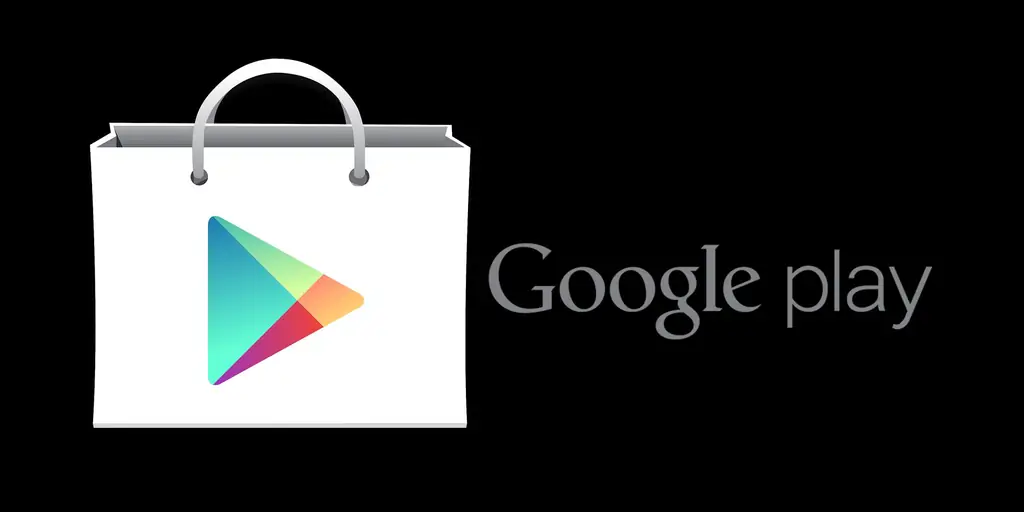
A hibák okai
A Google Play Szolgáltatások indításának elmulasztásának lehetséges okai:
- Az alkalmazás eltávolítása, majd a nem megfelelő verzió újratelepítése. Néhány felhasználó, miután elolvasta a fórumokon megjelenő tippeket, eltávolítja a Google szolgáltatásait az akkumulátor-fogyasztás csökkentésének reményében, és amikor más programokkal kapcsolatos problémák merülnek fel, megpróbálja visszahelyezni a helyére. És hibaüzeneteket kap.
- Az egyes rendszerbeállítások, például a dátum és az idő módosítása.
- Távolítsa el, helyezze át vagy károsítsa a kapcsolódó alkalmazásokat - Play Áruház és a Google Services Framework. Módosítsa ezen alkalmazások hozzáférési jogait.
- Rendszerprobléma vagy szoftverütközés.
- Vírusfertőzés és következményei (bejegyzések a gazdagép fájlban).

Hibaelhárítási módszerek
Üzenet számozás nélkül
Ez egy nagyon gyakori ok, amely a Google Play szolgáltatás verziója és maga az eszköz operációs rendszere közötti konfliktus, vagy a Market meghibásodása miatt merülhet fel.
Ha telefonja vagy táblagépe ismeretlen hibára figyelmeztetett, vagyis kód megadása nélkül, akkor megpróbálhatja saját maga kijavítani az alábbi lépéseket követve:
- Lépjen be a beállítások menübe
- Görgesse végig a listát, és válassza ki az alkalmazásokat tartalmazó részt
- Végiggörgetve az eszközön található összes alkalmazás listáját, keresse meg a „Google Play Services” lehetőséget
- Nyissa meg és aktiválja a "Gyorsítótár törlése" elemet. A tisztítás automatikusan elindul és megtörténik
A legtöbb esetben ez a módszer kijavítja a szolgáltatás működése során felmerült problémákat, de ha ez nem történt meg, akkor a problémát úgy oldhatja meg, hogy egyszerűen eltávolítja a rendszerből, majd ezt követően le kell töltenie és telepítenie kell a a Market legújabb verziója.
Ismeretlen hiba gyakran előfordul a dátum és az idő helytelen beállítása miatt. Az inkonzisztenciát kiküszöbölheti az azonos nevű oszlopban található rendszerbeállításokból is - választhatja, hogy szinkronizál-e az Internettel, automatikus módban, vagy manuálisan beállíthatja a kívánt értékeket.
Ennek oka lehet az internethez való hozzáférés hiánya is, és ha vezeték nélküli hálózatokat használ, akkor ellenőrizze a bejelentkezési jelszót és a bejelentkezést, valószínűleg a javítás után beléphet a Google Play szolgáltatás oldalára.
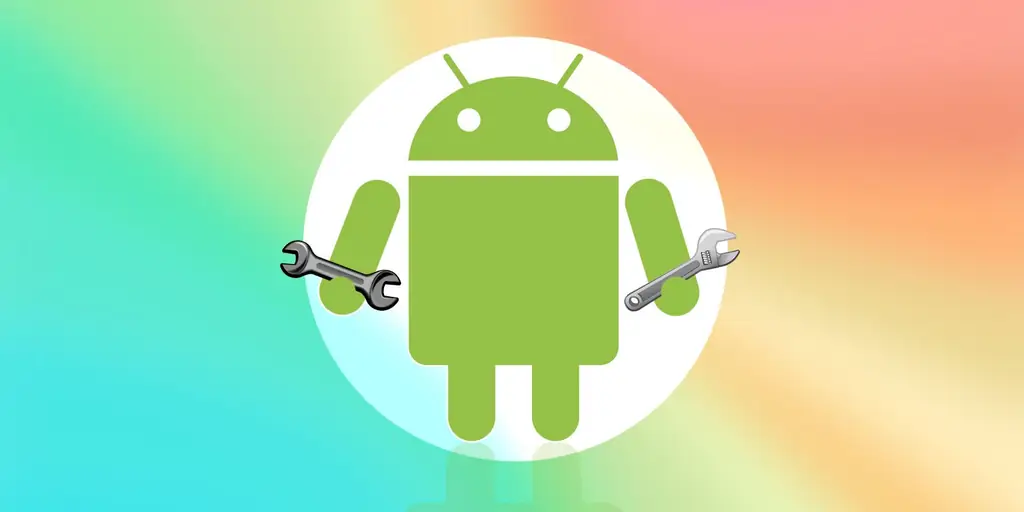
Számozott hibák
Ha az eszköz képernyőjén látja a Google Play Services hibaszámát, ez segít a felhasználónak a felmerült probléma azonosításában és a gyors elhárításában.
№ 24
Ezt a problémát kiválthatja a szolgáltatás helytelen telepítése, amikor a felhasználó úgy döntött, hogy először eltávolítja, majd újratelepíti a Market szolgáltatást. Az a helyzet, hogy ebben az esetben sok nyom marad a rendszerben, nem pedig törölt mappák, amelyek nem teszik lehetővé a helyes telepítést, vagyis konfliktust okoznak.
Javítás:
- Előre letölthet telefonjára vagy táblagépére egy harmadik fél webhelyéről bármilyen programot, amellyel egyszerűen korlátlan hozzáférést kaphat a rendszerbeállításokhoz, vagyis a root-jogokhoz. Ilyen program lehet például a Kingo Android ROOT.
- Miután hozzáférést kapott a rendszermappákhoz, keresse meg az sdcard / android / data / mappa elérési útját, amelyben a régi Google Play fájlokat nem törölték. Kattintson rájuk, és biztonságosan távolítsa el a rendszerből.
- Ezeket a lépéseket követően a szolgáltatás új telepítését hiba nélkül kell folytatni.
№ 101
A rendszer így tájékoztat a készülék memóriájában lévő helyhiányról. A Google Play egy rendszeralkalmazás, amelyet magának az eszköznek a memóriájába kell telepíteni, és ha nincs elég hely, akkor megjelenik egy üzenet erről a hibáról.
A rendszer zavartalan működéséhez tegye a következőket:
- Lépjen a rendszerbeállítások menübe.
- Keresse meg az „Application Manager” alkalmazást, nyissa meg.
- Válassza ki a legnagyobb programokat és alkatrészeket, majd vigye őket át a készülék segítségével a memóriakártyára.
- Ellenőrizze, hogy van-e elegendő hely a főmenüben a "Memória" részben: a szabad helyet zöld színnel kell megjelölni.
A gyorsítótár-bejegyzések is sok helyet foglalnak el, és jó lenne megszabadulni tőlük, a fenti példa segítségével ismertettük az eszköz tisztítását.
№ 403
Ez a probléma egyszerre több Google-fiók jelenléte miatt jelentkezhet, mind az eszközön, mind a szolgáltatásokban. A probléma megoldásához lépjen a fő fiók beállításaihoz, törölje a szolgáltatást, majd telepítse újra.
Problémák merülhetnek fel a proxy szerverhez való csatlakozás miatt is (Oroszországban tiltott webhelyek megnyitására használják), amikor egy másik országba irányít át, lehetetlen frissítéseket kapni, ezért felugrik ennek a problémának a száma. A felmerült problémától való megszabaduláshoz először le kell állítania a Google Services működését, majd törölnie kell az összes adatot.
№ 481
Ez a probléma akkor jelenik meg, amikor a létrehozott fiókot helytelenül azonosítják, és hogy megszabaduljon tőle, először törölnie kell a rossz fiókot, majd újra létre kell hoznia eszközén. Az eltávolítás után ne felejtse el újraindítani az eszközt, hogy a módosítások életbe lépjenek.
№ 491
A Google Play-szolgáltatások ezen hibája azzal jár, hogy nem sikerült eltávolítani és újratelepíteni az alkalmazást egy adott fiókból.
Megoldásokhoz:
- Először törölje a gyorsítótár bejegyzéseit a Google Playről, és indítsa újra.
- A rendszer elindítása után lépjen a beállítások menübe, válassza ki a "Fiókok és szinkronizálás" elemet.
- Keresse meg fiókját, és kattintson a "Törlés" gombra.
- Indítsa újra az eszközt, állítson be új fiókértéket vagy állítsa vissza a régit.
№ 492
Ebben a forgatókönyvben a Java alapú szoftvereket használó Dalvik virtuális gép összeomlott. És ebben az esetben elvileg, hasonlóan az összes többi művelethez, a fő beállítások menüből törölnie kell a létrehozott gyorsítótár összes bejegyzését a Google Play és a Play Market szolgáltatásokban. Végezze el a takarítást, és indítsa újra egyenként.
941. és 942. sz
Ha szembesül ezekkel a számokkal, akkor semmit sem kell tennie. Csak hát van egy háttérfrissítés a szolgáltatásokban - várja meg, amíg befejeződik, vagy indítsa újra az eszközt, hogy megszakítsa őket.






